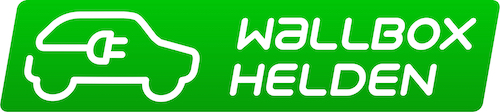Für die Zappi-Wallbox gibt es eine kostenfreie App des Anbieters „myenergi“. Um diese nutzen zu können, muß Ihre Zappi-Wallbox per WLAN oder LAN mit dem Internet verbunden sein.
Auf dieser Seite erklären wir schrittweise die Einrichtung.
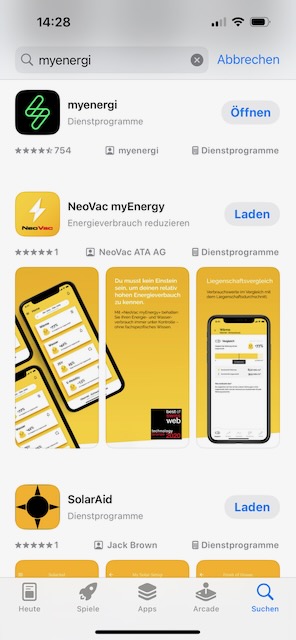
1. Laden Sie die „myenergi“-App aus dem Apple-Store herunter bzw.alternativ für Android-Smartphones aus dem Google Playstore.
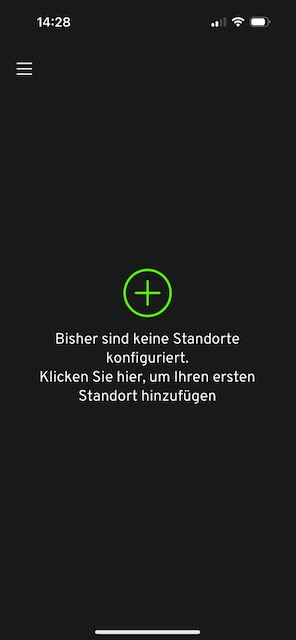
2. Drücken Sie auf das grüne + Zeichen in der Mitte, um Ihre neue Zappi-Wallbox hinzuzufügen
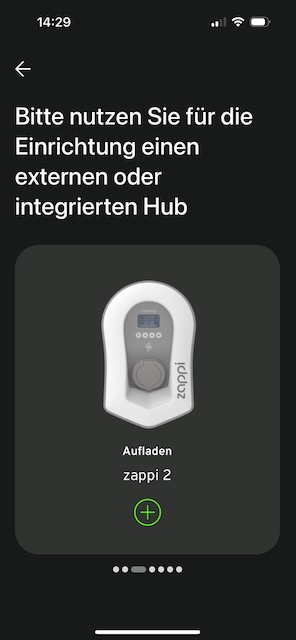
3. Rollen Sie seitlich nach rechts, bis Sie das Produkt „zappi 2“ sehen, dies ist Ihr Wallboxmodell.
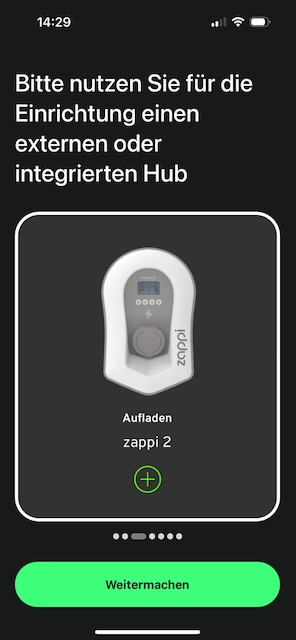
4. Schieben Sie etwas herunter, damit die Schaltfläche „weitermachen“ sichtbar wird, betätigen Sie diese.
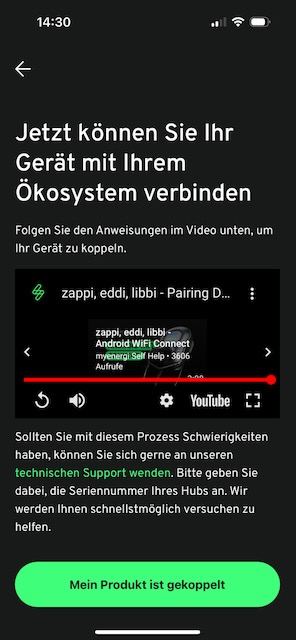
5. Drücken Sie auf „Mein Produkt ist gekoppelt“. Diese Kopplung haben wir bei der Installation bereits durchgeführt.
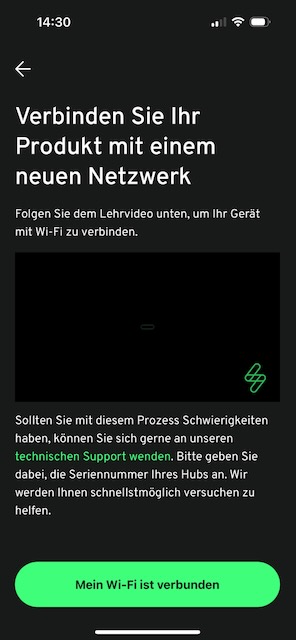
6. Drücken Sie auf „Mein Wi-Fi ist verbunden“. Egal, ob über WLAN oder kabelgebundenes LAN, diese Verbindung haben wir bei der Installation bereits für Sie eingerichtet.
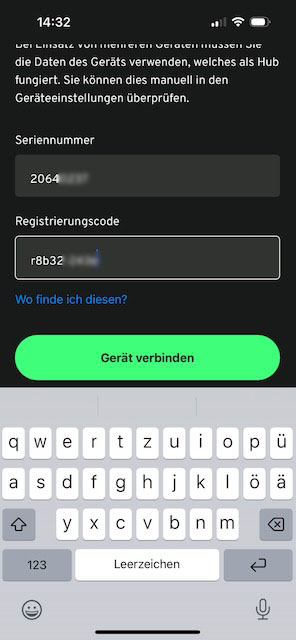
7. Geben Sie die Seriennummer und den Registrierungscode ein und drücken Sie auf „Gerät verbinden“. Wo Sie diese beiden Angaben finden, wird im folgenden Schritt erklärt.
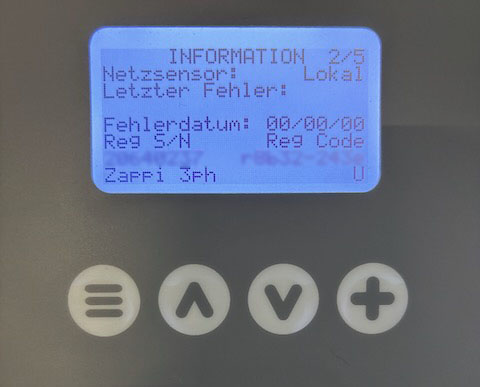
8. Die Seriennummer und den Registrierungscode Ihrer Zappi-Wallbox können Sie jederzeit am Gerät abrufen. Gehen Sie zu Ihrer Wallbox und drücken Sie die linke Taste mit den drei Strichen.
Wählen Sie im Menü den Punkt „Information“ aus und bestätigen Sie mit der „+“-Taste. Mit den Pfeiltasten rollen Sie durch die Seiten bis Seite 2/5 erscheint.
Auf dieser Seite finden Sie unten, jeweils unter „Reg S/N“ die Seriennummer, und unter „Reg Code“ den Registrierungscode. (Im Beispiel oben verwischt dargestellt). Am besten fotografieren Sie diese Ansicht.
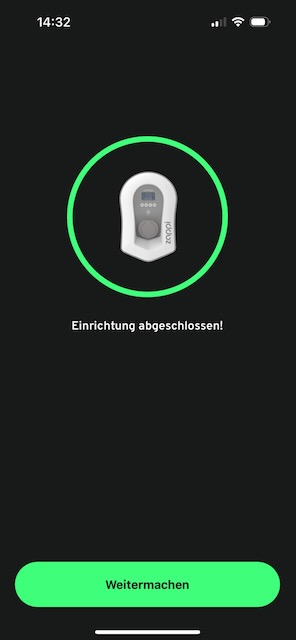
9. Die Einrichtung ist damit fast abgeschlossen, denn …
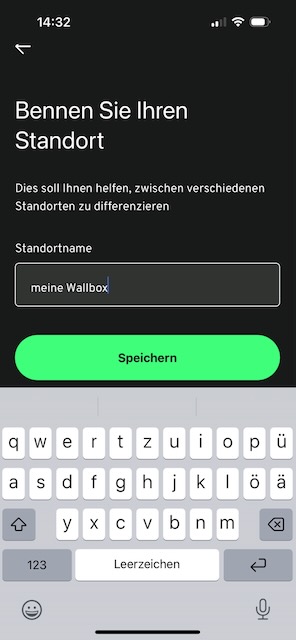
10. … im letzten Schritt müssen/können Sie noch einen Standort eingeben. Dies macht eigentlich nur dann Sinn, wenn Sie über mehrere Wallboxen verfügen.
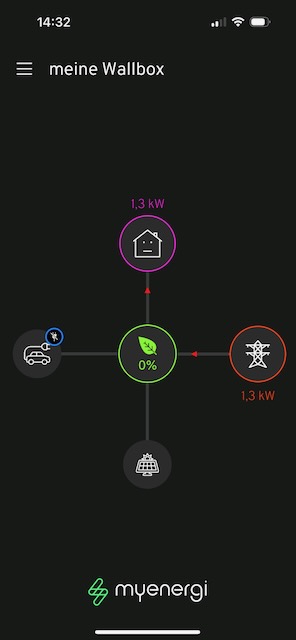
11. So sieht die Standardansicht nach der Einrichtung aus.
– Oben (lila Kreis) sehen Sie, wieviel Strom Ihr Haus aktuell verbraucht.
– Links sehen Sie den Verbrauch Ihres eAutos, dieser ist hier Null, da aktuell kein Laden stattfindet.
– Rechts sehen Sie den Bezug aus dem Versorgungsnetz, also welche Leistung Sie momentan einkaufen.
– Unten sehen Sie bei angeschlossener PV-Anlage deren aktuellen Ertrag.
Alle runden Icons können Sie für weitere Daten und Einstellungen anklicken.
Siehe dazu die folgenden Detailfotos.
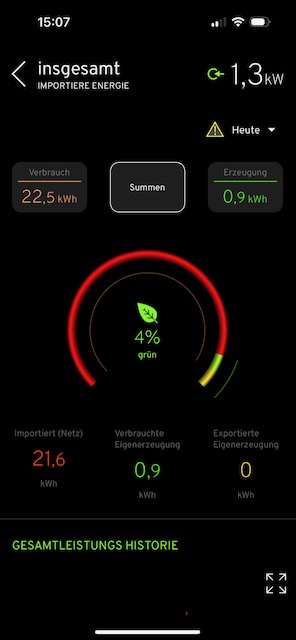
Die Hauptübersicht.
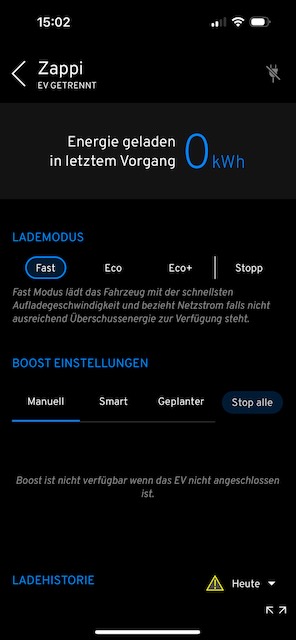
Die Detailansicht zu den Ladevorgängen. Hier können Sie auch zwischen den Lademodi FAST, ECO und ECO+ umschalten und den Ladevorgang manuell stoppen/starten.
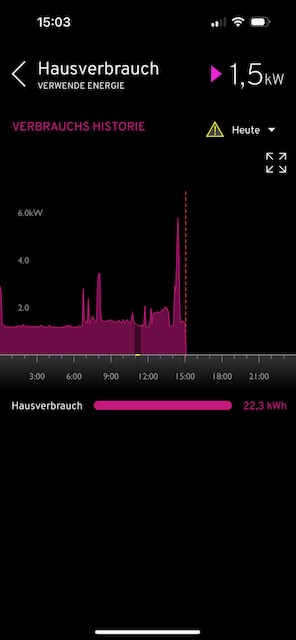
Die Detailansicht zum Hausverbrauch.
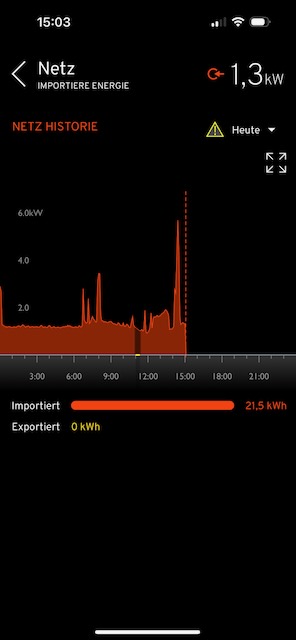
Die Detailansicht zum Netzbezug, d.h.welche Energiemenge Sie eingekauft haben.
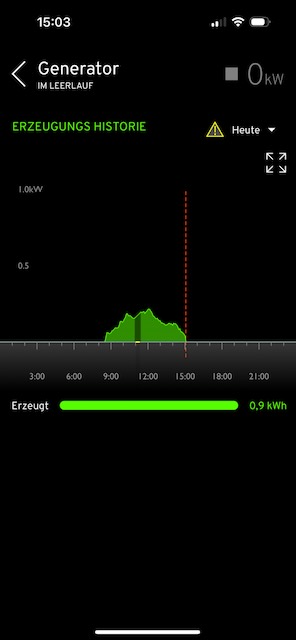
Die Detailansicht zur PV-Anlage, hier mit leider geringer Ausbeute bei einer sehr kleinen Anlage und Bewölkung (November).